微软经典Windows操作系统,办公一族得力助手
立即下载,安装Windows7
用u盘重装系统,需要使用专业的u盘启动盘制作工具将普通的u盘制作成winpe启动盘,不然一个简单的u盘是不具备重装系统的能力的。而当u盘被制作成winpe启动盘后,你可以设置电脑进入winpe系统中,里面内置了许多维护系统的工具和装机工具,打开使用就可以了。但是,很多小伙伴并不知道制作u盘启动盘步骤,下面我带大家了解一下。
工具/原料:
系统版本:windows10系统
品牌型号:戴尔灵越14
软件版本:大白菜u盘重装系统&小鱼系统软件
方法/步骤:
方法一:大白菜u盘重装系统
第一步:大白菜u盘启动盘制作
1、下载大白菜u盘启动盘制作工具新版。
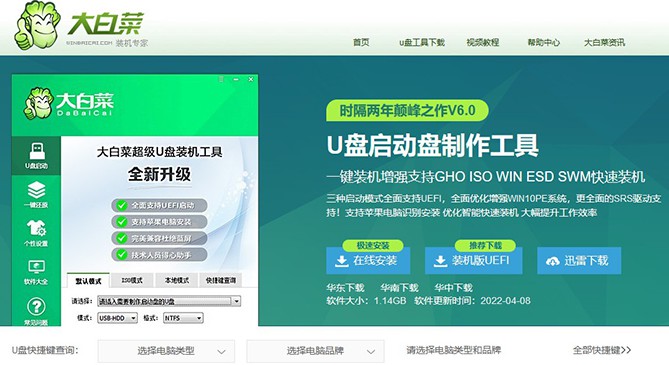
2、打开并点击一键制作,制作过程中会格式化U盘,注意备份资料。
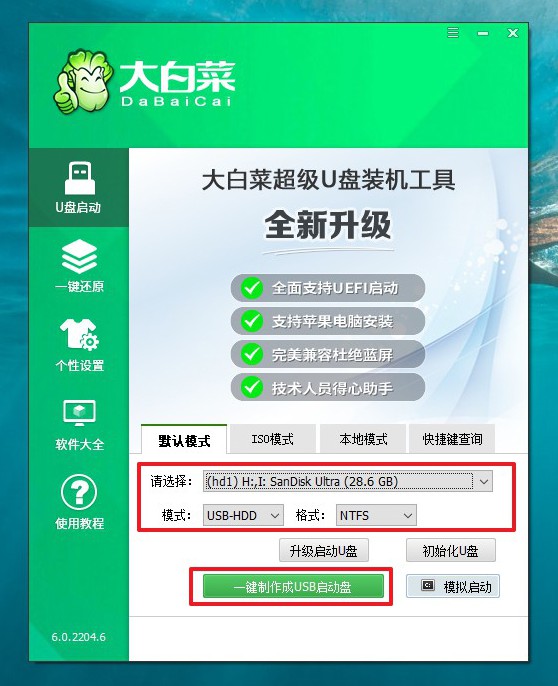
3、下载并保存Windows镜像系统到U盘启动盘中,或保存在除系统盘外的其他分区中。

4、最后,查询电脑的u盘启动快捷键,准备重装系统即可。

第二步:大白菜u盘启动电脑
1、将大白菜u盘启动盘接入电脑,重启并按下u盘启动快捷键,设置u盘启动项进入u盘winpe主菜单。

2、在大白菜winpe主菜单中,我们选择[1],回车即可进入大白菜u盘winpe系统桌面,准备重装系统。

第三步:大白菜u盘装window10
1、 如图所示,打开一键装机软件,点击“安装系统”,浏览打开win10镜像,安装“C盘”,点击“执行”。

2、 接着,弹出还原界面,保持默认设置,点击操作。
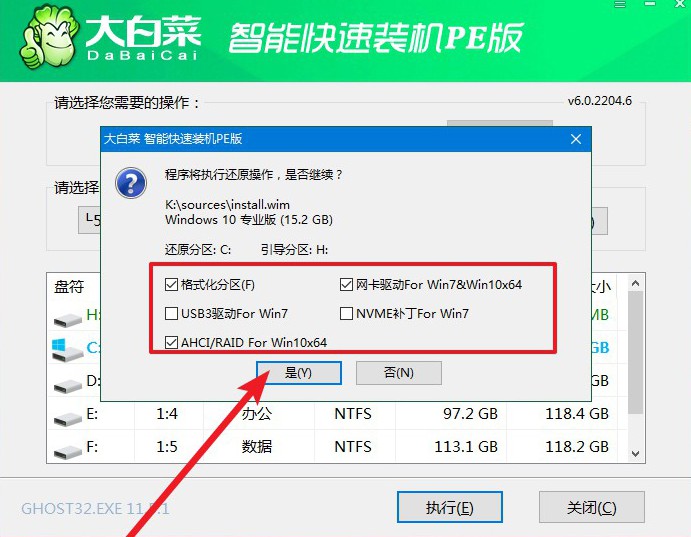
3、 随后,按照页面提示操作,注意勾选完成后重启。

4、 最后,电脑会自动操作,进行系统部署阶段,直至电脑完成系统重装,进入win10桌面。

方法二:u盘重装系统
1、首先进入官网http://www.xiaoyuxitong.com/下载安装小鱼重装系统软件并点击打开,点击开始制作。

2、选择自己需要重装的系统,点击开始制作。

3、接着确认备份重要的文件之后,点击确定。
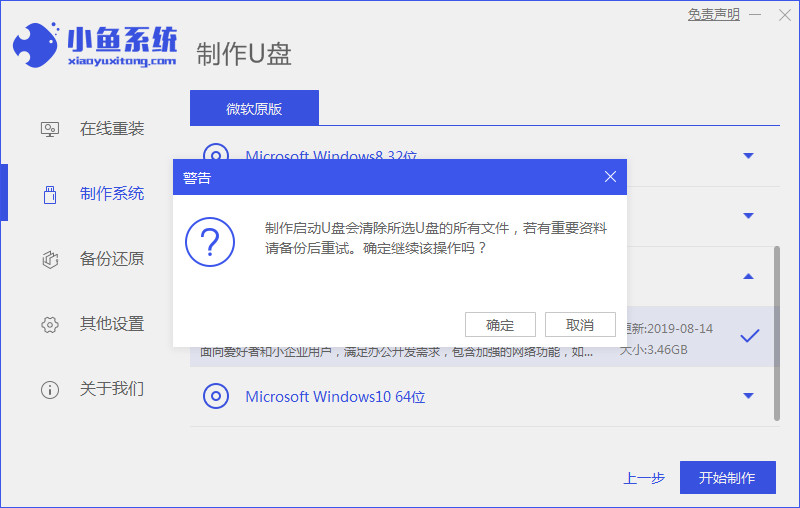
4、u盘启动器制作完成后就会弹出如下图提示框的界面,选择重启电脑。
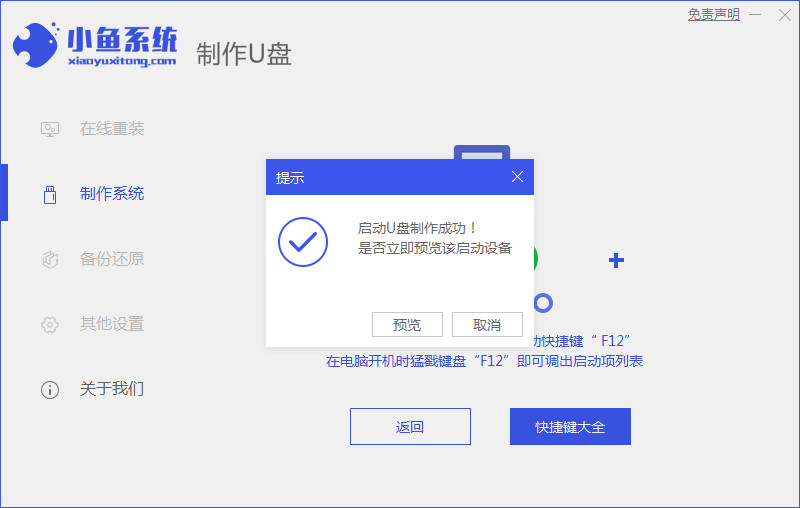
5、在快捷键大全中先查看自己电脑品牌对应的启动快捷键。

6、重启电脑后进入pe系统页面中,装机软件将会继续安装win10系统。

7、然后系统安装完成后,选择重启电脑。

8、最后直至进入系统桌面则说明重装成功了。

总结:以上就是运用U盘启动盘制作工具重装系统的方法,希望能帮助到大家,有需要的小伙伴一起来看看吧。